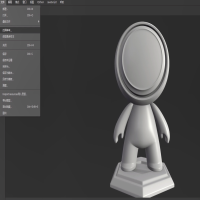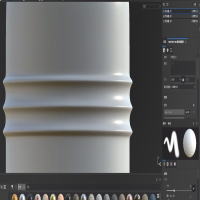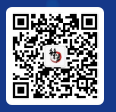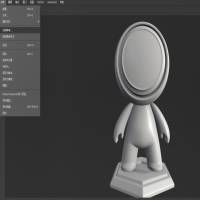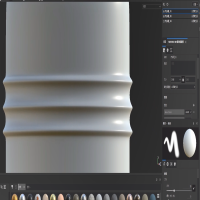SP入门教程图层模式
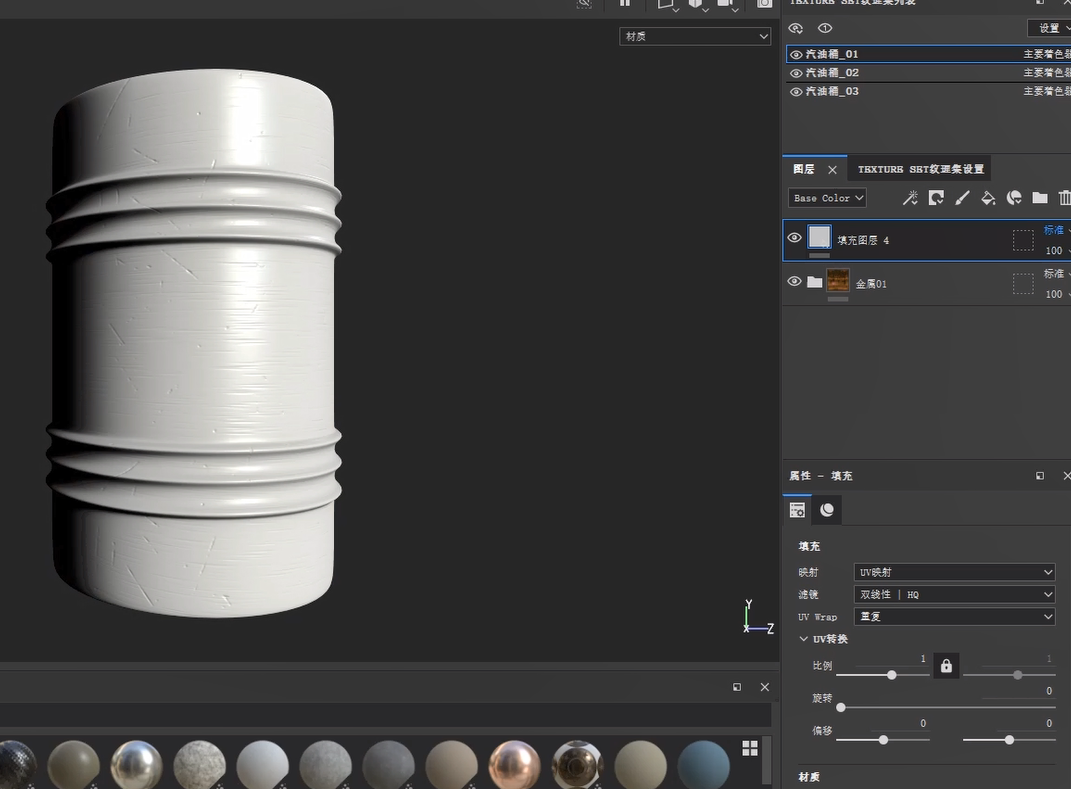
填充图层
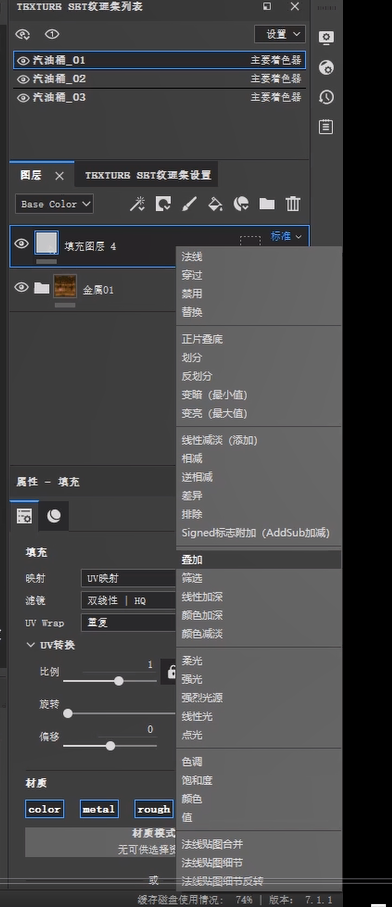
这些附加的命令以及不透明度

比如说我们的填充图层是直接去填充,整个颜色

然后的话我们这个的图层的话,它这个填充的话不是填充颜色,而是说你绘制颜色这就是相当于一个加了遮罩,一个没加遮罩的,这两个可以这么去理解
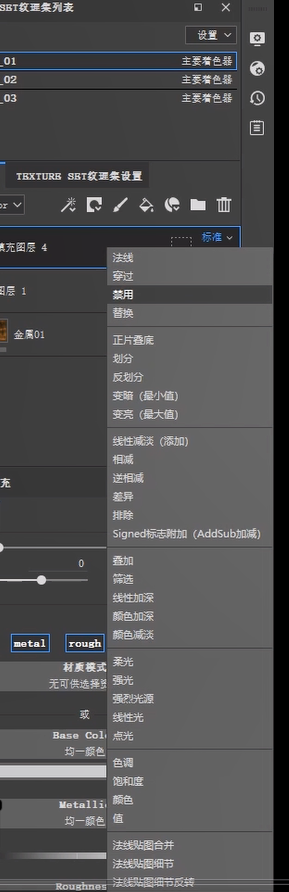
他有法线穿过、禁用这些东西的作用
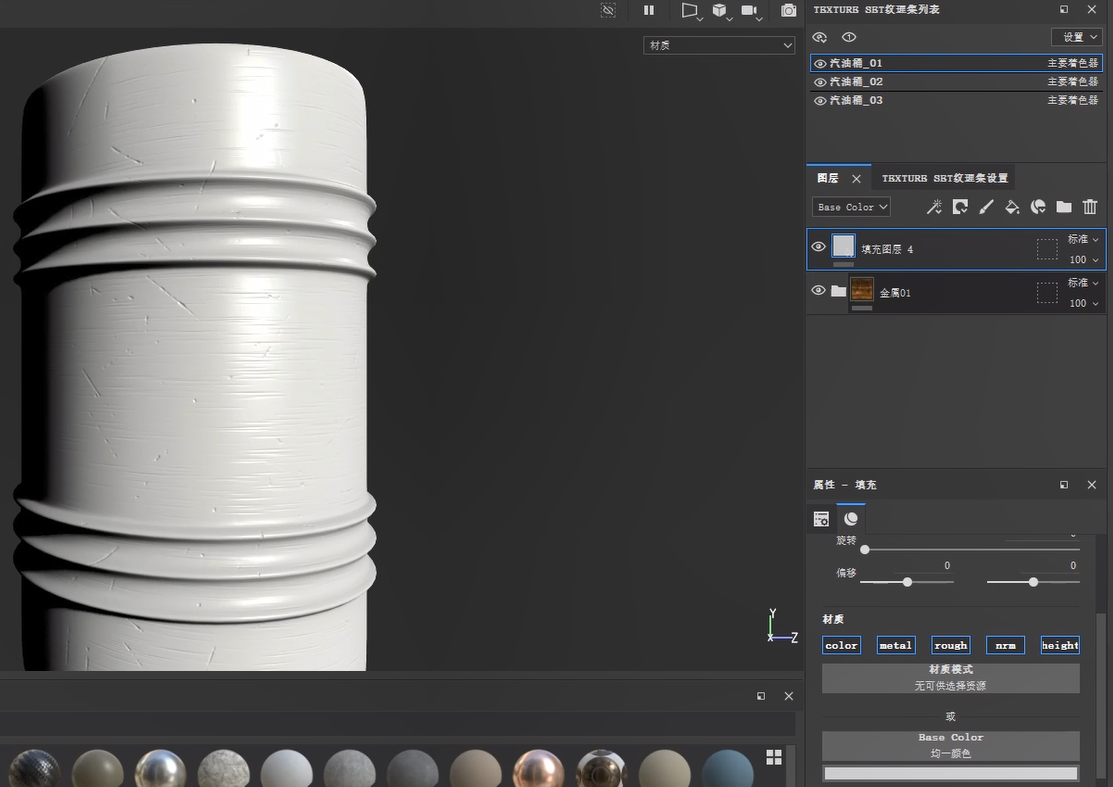
假设我们去做完这个贴图之后
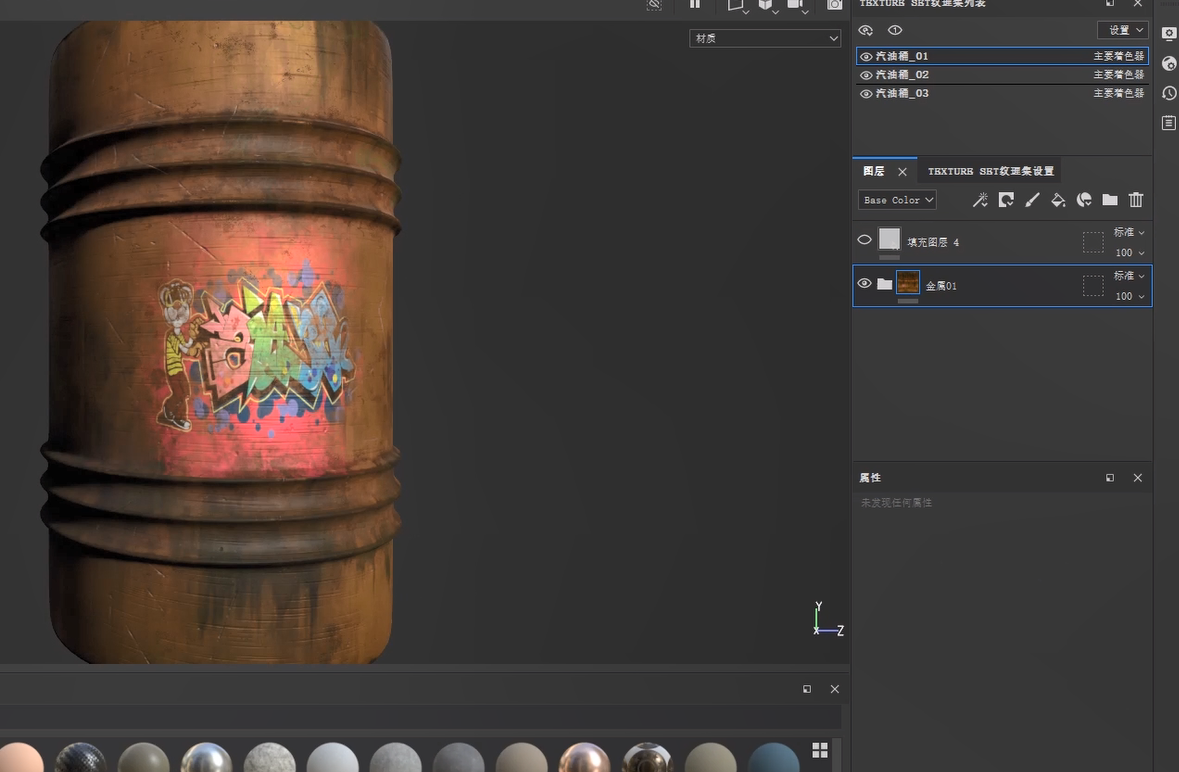
我们一般的话想加强一下它的一些明暗对比
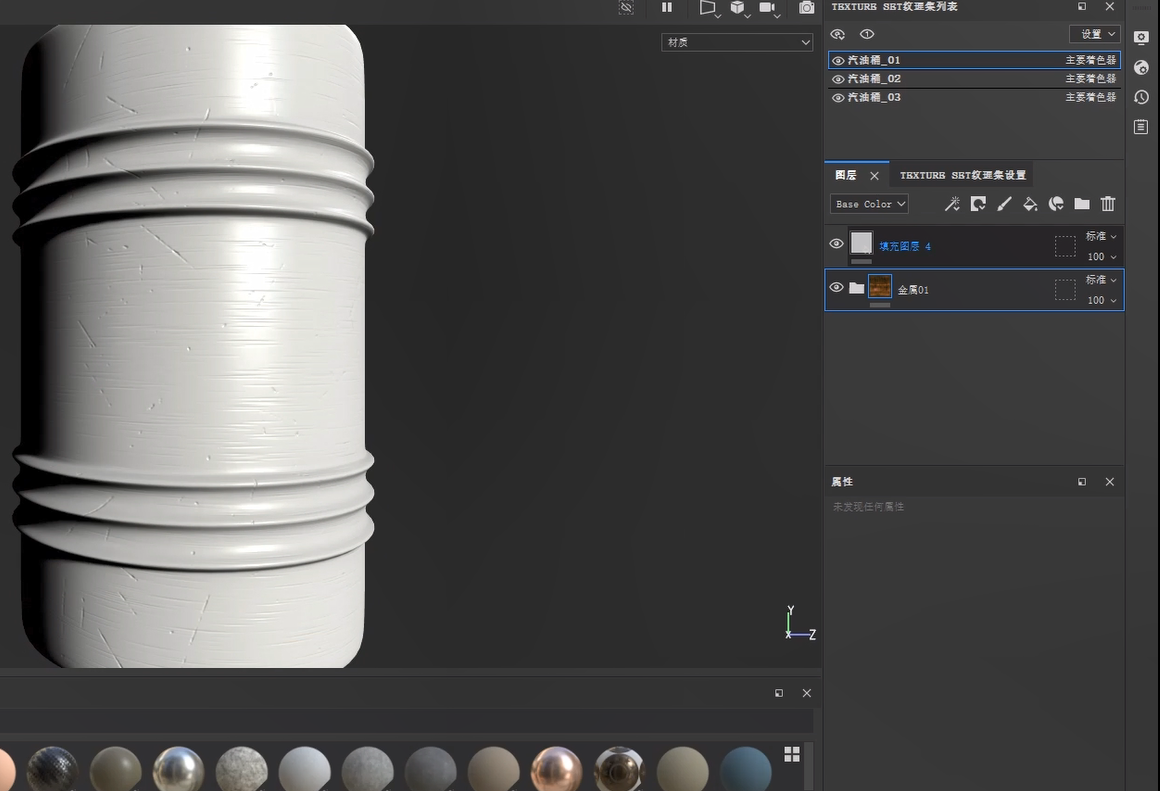
我门可以在这里点击一个填充图层
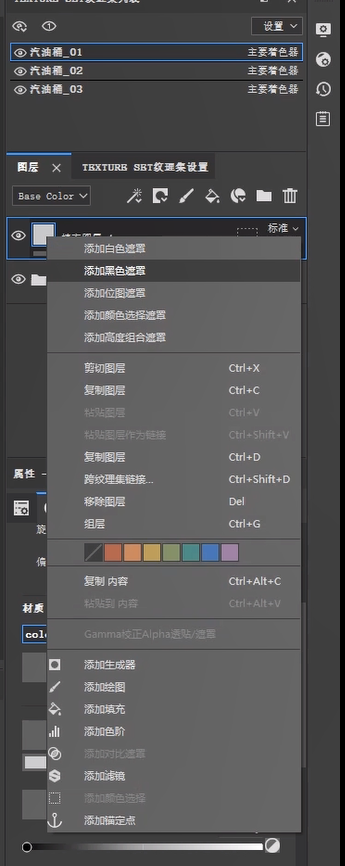
然后的话给他一个黑色遮罩
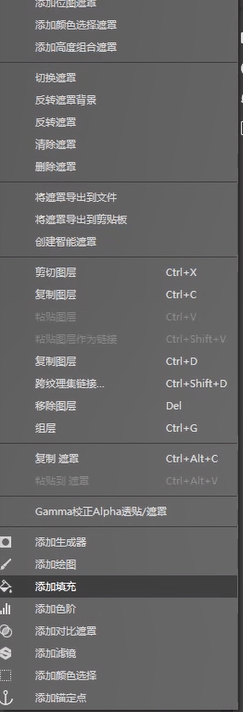
同样的话点击这个命令添加一个填充
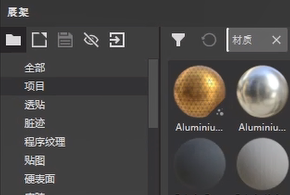
找到我们的一个AO图层

一般的话像这种都是AO的
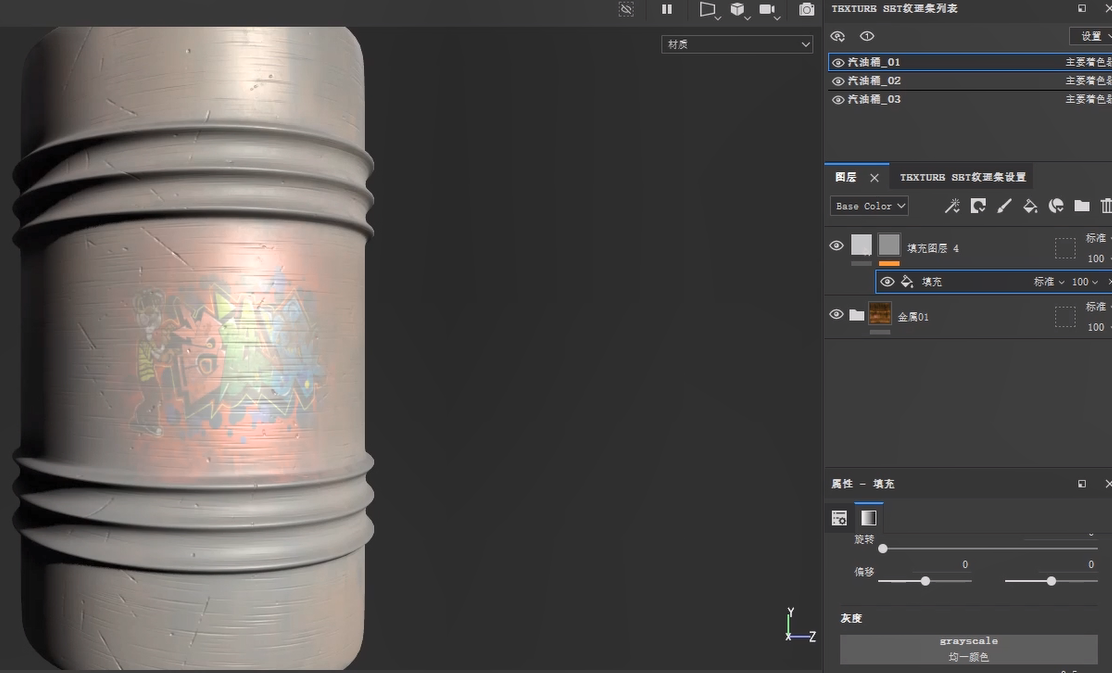
我们这个主建筑物,先去看它这个材质,找到我们要赋予它的这个模型对象
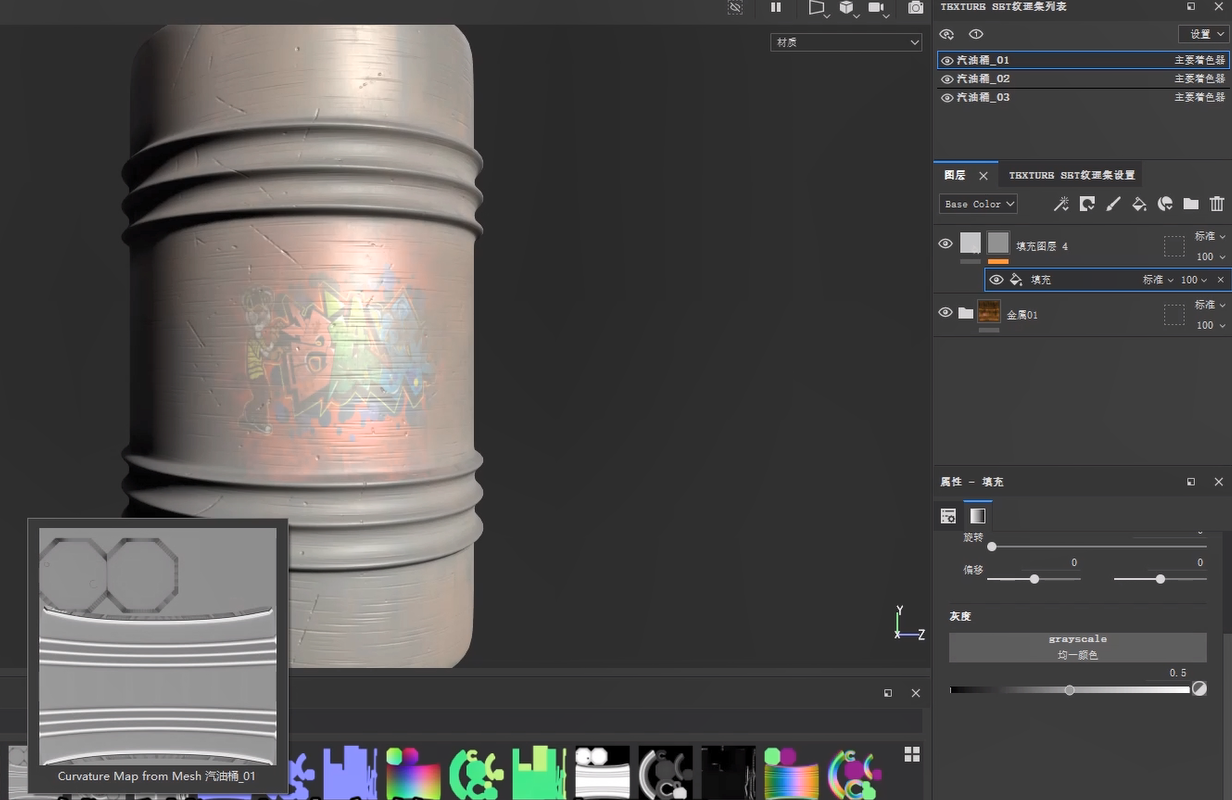
然后找到对应的AO贴图
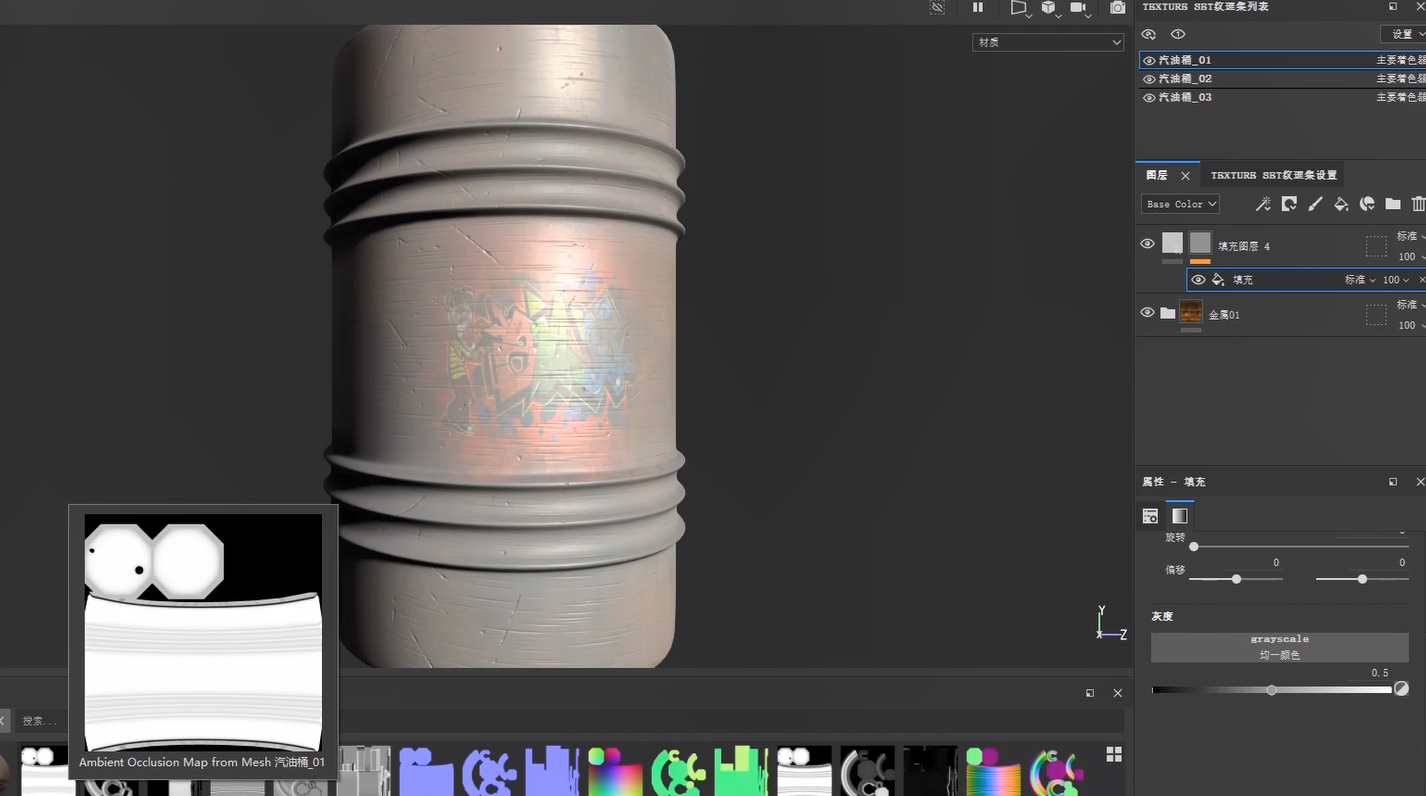
这些AO一定要去认识,直接甩在我们的灰度图
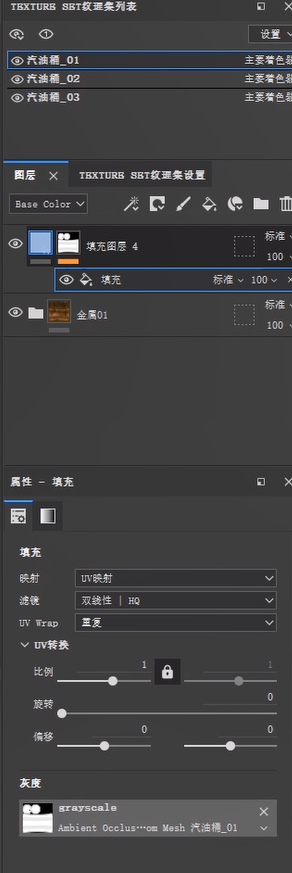
我们可以把这个颜色去关掉
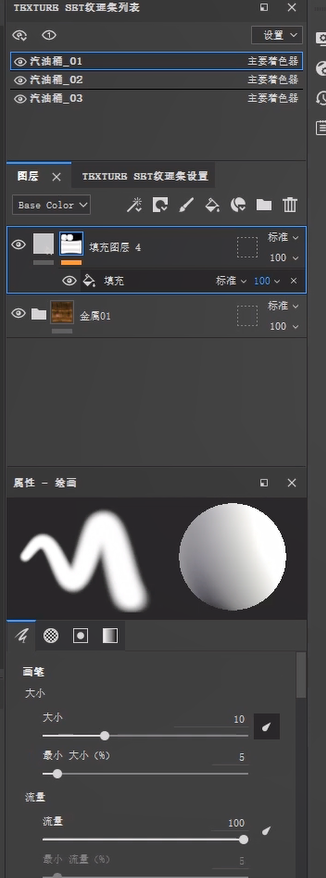
而不是在这个填充去加
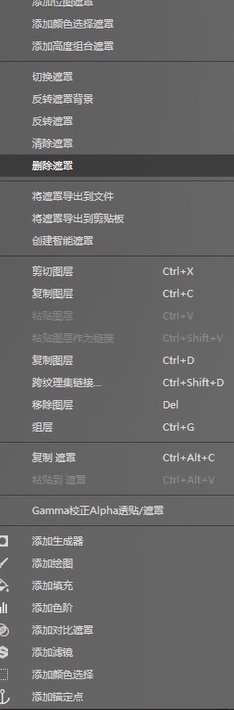
我们可以直接删除遮罩
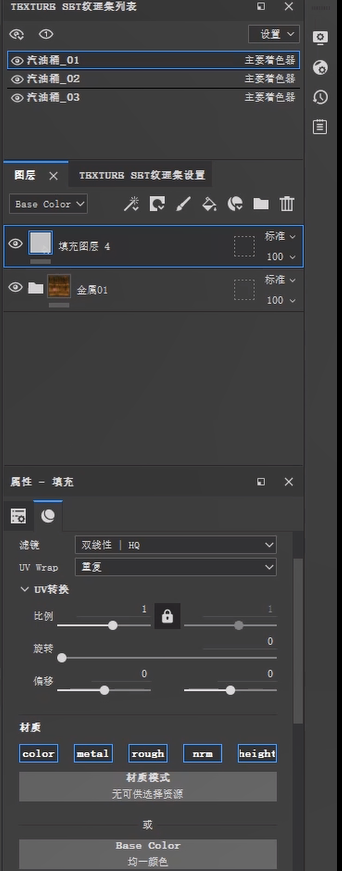
可以直接甩在他这个color里面
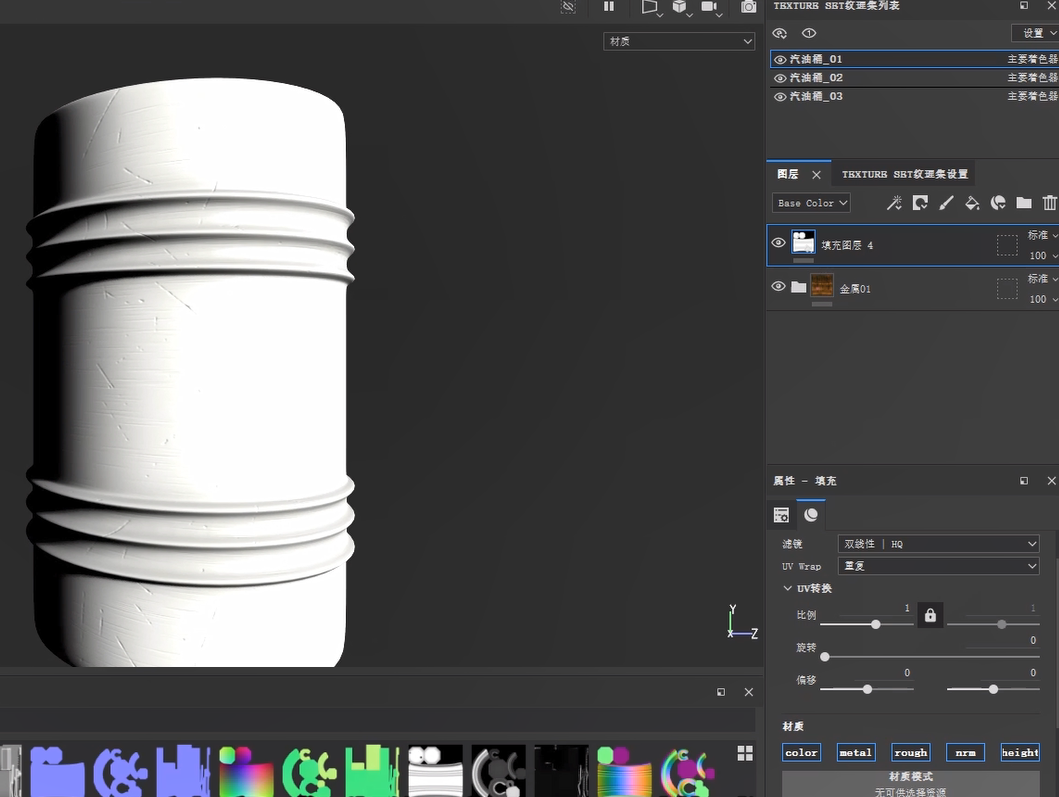
这样的话他这个color就变成我们这个AO模式了,我们可以把颜色关掉,同样的话,把建筑多错多去关掉
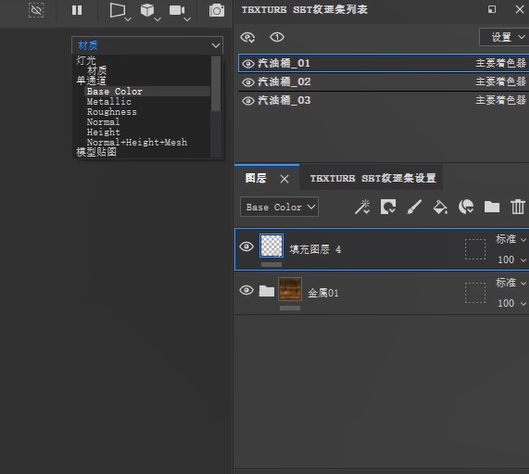
我再看下PIEC的演示,不要关颜色
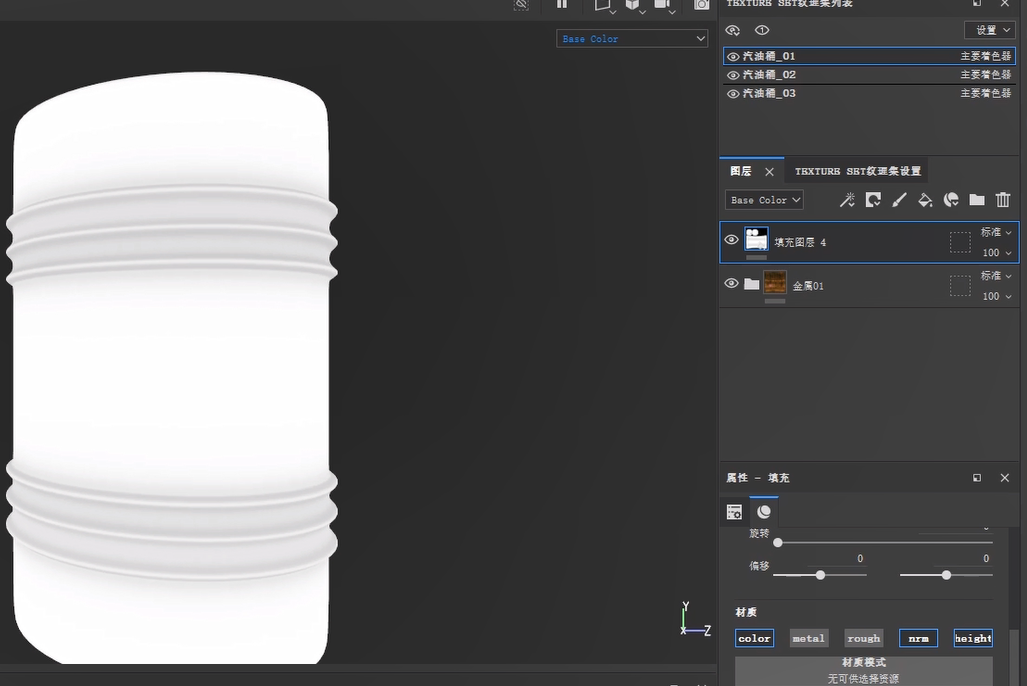
这样的话它是一个黑白的,但是呢,我们想让它去有这种明暗的变化,又不影响我们主要的这个颜色
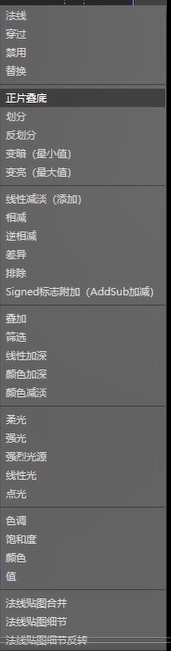
我们可以在这里选择一个模式,比如说我们常加的像这种AO,可以来个正片叠底
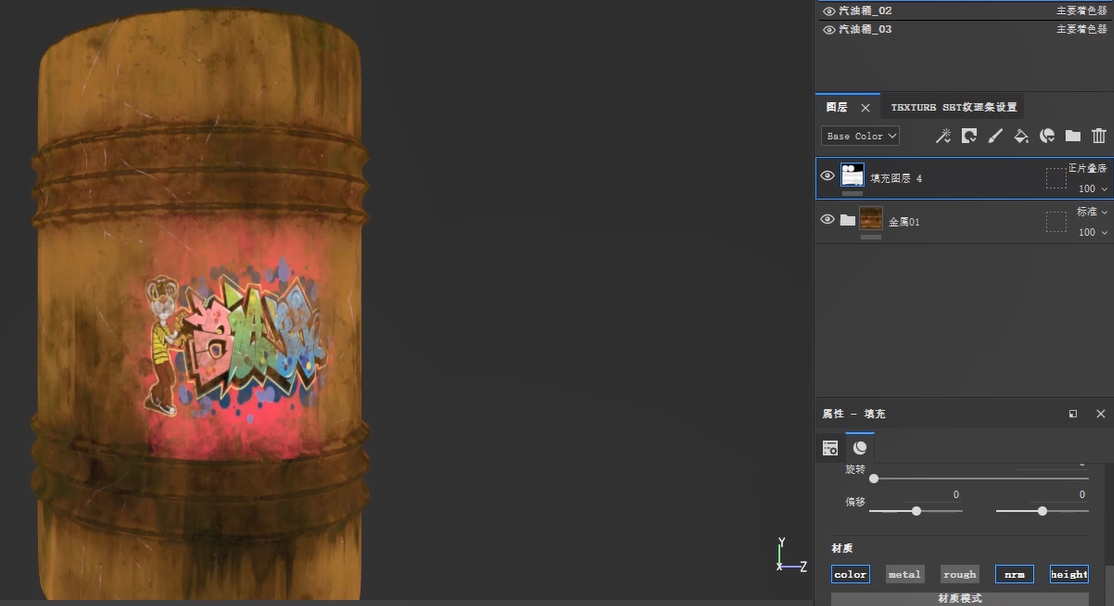
是它的暗部会更暗了
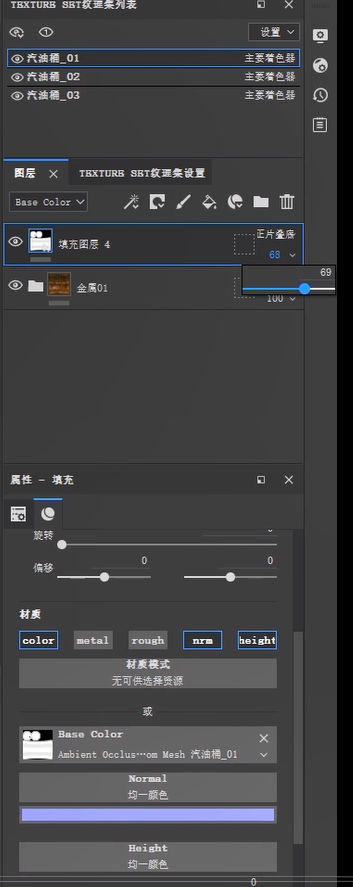
然后呢,再调整这里的一个不透明度,可以控制它的这个对比度
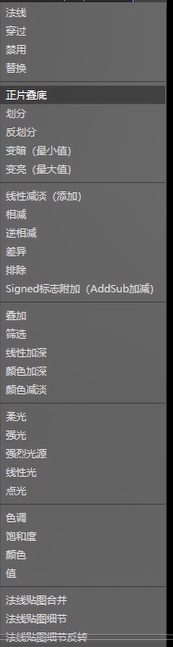
去做一个更丰富的一个颜色变化,我们常用的话是正片叠底,叠加也是常用的一种
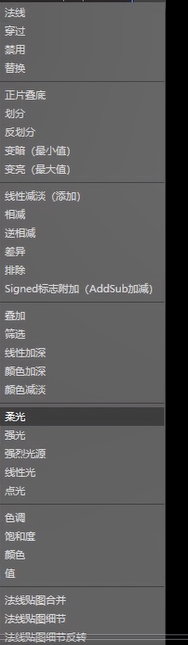
其次是这个柔光,柔光的地方用的地方比较多,很多地方就是做一个颜色变化,可以使柔光来代替,但是像这种去做一个对比度的话,还是建议去使用这个正片叠底
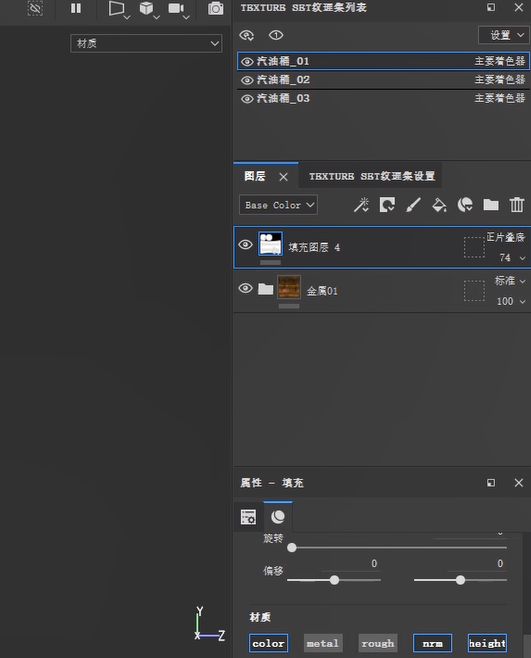
然后再调回我们这个材质
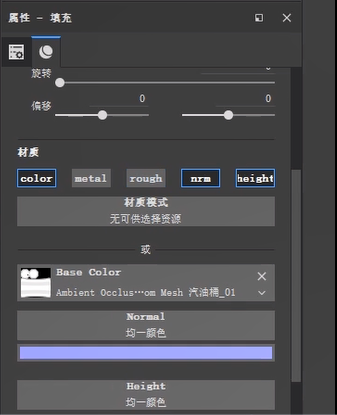
一般的话不用调精锐度和粗糙度啊,这两个可以关掉,因为我们本身的这已经调好了,只是去做颜色的一个加强
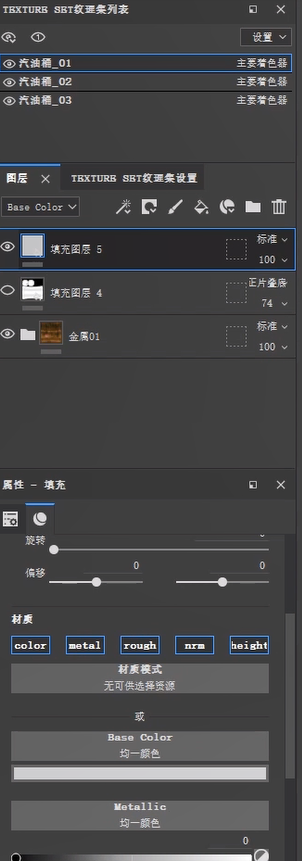
再来讲色阶
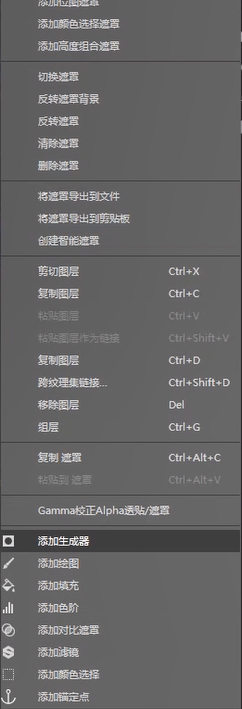
我们同样的话去在这里去给它去添加一个生成器
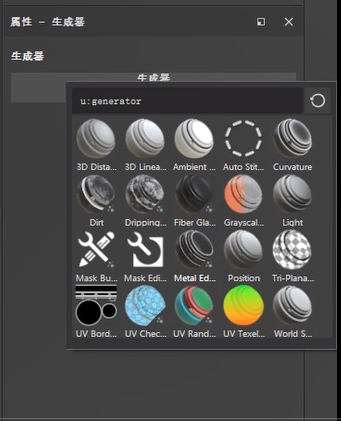
选择我们这个曲率
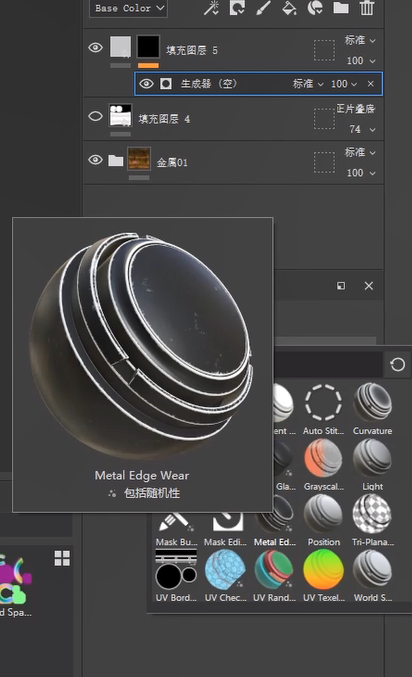
或者是这种预设
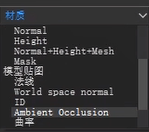
他这个的话跟我们的曲率的一个红的曲率图息息相关
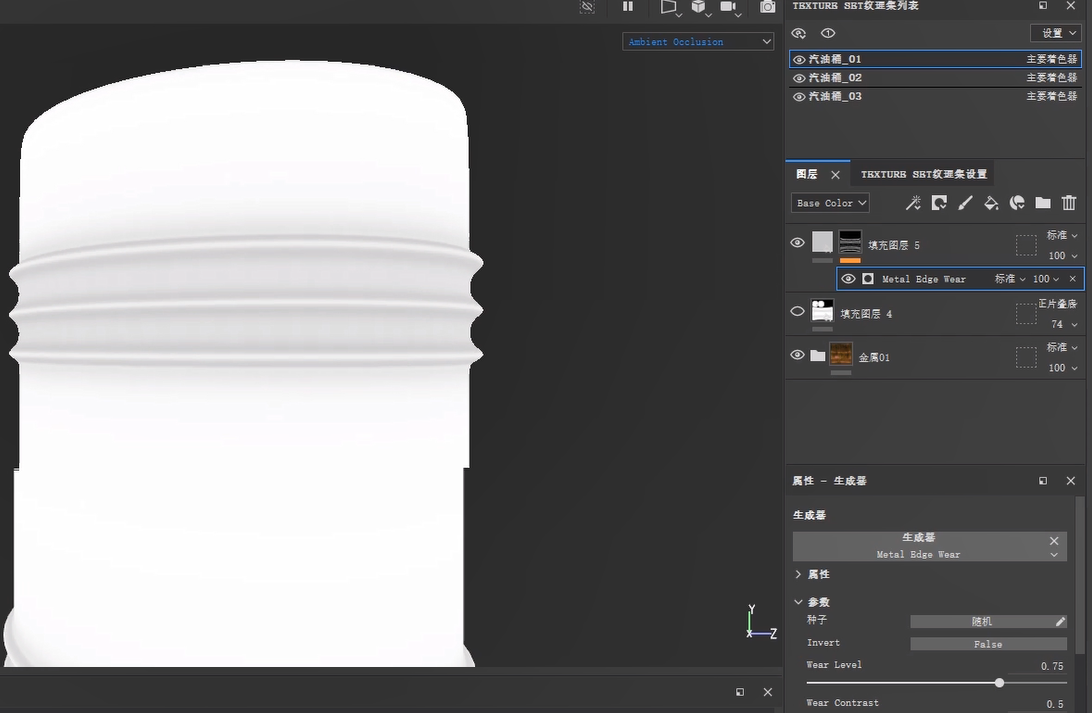
他会根据我们这种黑白去来生成我们这的一个样式
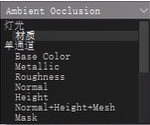
但是呢,我们不想通过这里去调整它的一个明暗对比的话
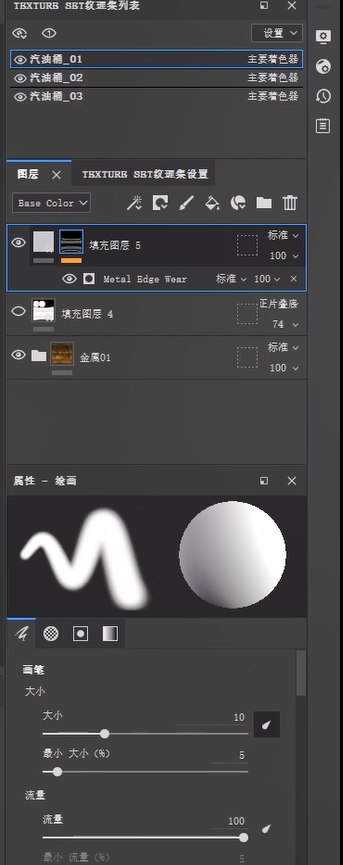
点击我们的遮罩,点击右键
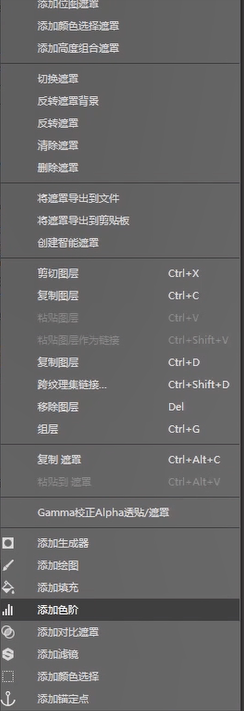
在这里有个色阶
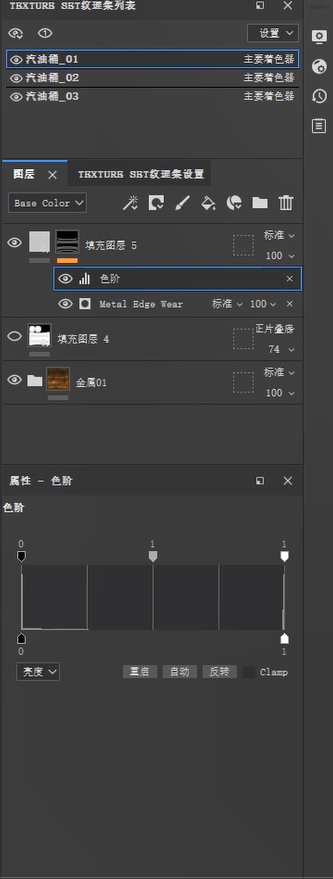
它会弹出这个命令模式
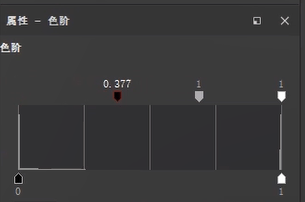
我们可以控制它这个黑白
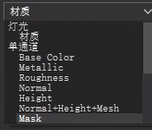
我切换到像这种黑白图的查看,都可以切换到通道mask
4分21秒